
در عکاسی، سیاه و سفید کردن عکس یکی از روش های متداول برای ایجاد جلوهای هنری و خاص در عکس است. این کار باعث می شود که توجه بیننده بیشتر به موضوع عکس جلب شود و در عین حال، بافت ها و جزئیات عکس نیز بهتر دیده شوند. در فتوشاپ، روشهای مختلفی برای سیاه و سفید کردن عکس وجود دارد. در این مقاله، به سه روش ساده و کاربردی برای سیاه و سفید کردن عکس در فتوشاپ می پردازیم.
روش اول: استفاده از دستور Desaturate
این روش ساده ترین روش برای سیاه و سفید کردن عکس در فتوشاپ است. برای انجام این کار، مراحل زیر را دنبال کنید:
- عکس رنگی مورد نظر خود را در فتوشاپ باز کنید.
2. از منوی Image، گزینه Adjustments را انتخاب کنید.
3. از منوی باز شده، گزینه Desaturate را انتخاب کنید.
4. با انجام این مراحل، عکس شما به صورت سیاه و سفید تبدیل می شود.
همچنین می توانید با استفاده از کلید ترکیبی shift+ctrl+u عکس را به راحتی سیاه و سفید کنید.
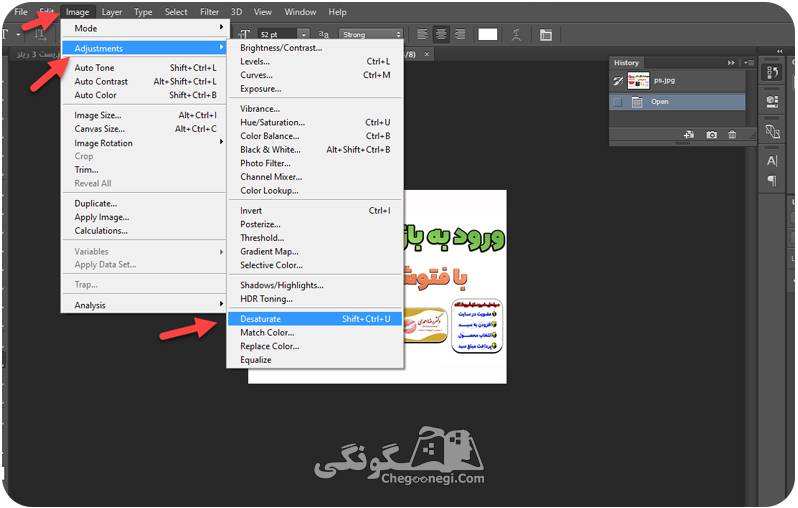
روش دوم: استفاده از لایه تنظیم Black & White
این روش، کنترل بیشتری به شما می دهد تا رنگ های مختلف در عکس خود را به طور دلخواه تنظیم کنید. برای انجام این کار، مراحل زیر را دنبال کنید:
- عکس رنگی مورد نظر خود را در فتوشاپ باز کنید.
2. از منوی Layers، گزینه New Adjustment Layer را انتخاب کنید.
3. از منوی باز شده، گزینه Black & White را انتخاب کنید.
با انجام این مراحل، یک لایه تنظیم Black & White به سند شما اضافه می شود. برای تنظیم رنگ های مختلف در عکس، می توانید مقدار هر رنگ را در این لایه تنظیم کنید.
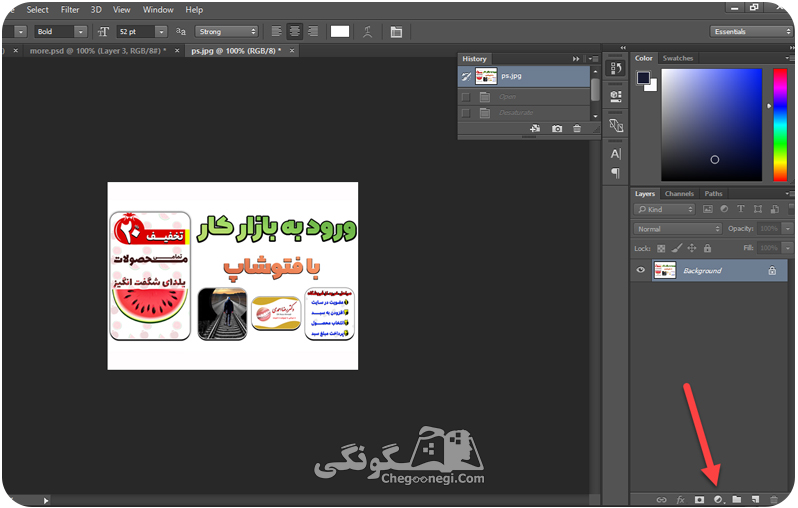
روش سوم: استفاده از فیلتر Black & White
این روش نیز مانند روش دوم، کنترل بیشتری به شما میدهد تا رنگ های مختلف در عکس خود را به طور دلخواه تنظیم کنید. برای انجام این کار، مراحل زیر را دنبال کنید:
1. عکس رنگی مورد نظر خود را در فتوشاپ باز کنید.
2. از منوی Filter، گزینه Artistic را انتخاب کنید.
3. از منوی باز شده، گزینه Black & White را انتخاب کنید.
با انجام این مراحل، فیلتر Black & White روی عکس شما اعمال میشود. برای تنظیم رنگهای مختلف در عکس، میتوانید مقدار هر رنگ را در این فیلتر تنظیم کنید. با استفاده از روشهای ذکر شده در این مقاله، می توانید به راحتی عکس های رنگی خود را به صورت سیاه و سفید تبدیل کنید. انتخاب روش مناسب، به سلیقه و نیاز شما بستگی دارد.


787